"Emoji", GIF arba lipduko siuntimas naudojant "Microsoft Teams"
"Emoji", animuoti GIF ir lipdukai yra puikus būdas išreikšti save ir į pokalbius įtraukti smagių dalykų. Naršykite populiariausių GIF galerijas, raskite mėgstamų lipdukų paketų ir pritaikykite savo "emoji" odos tonus – viskas vienoje vietoje!
Pastaba: Kai kurios toliau aprašytos funkcijos yra pasiekiamos kaip viešosios peržiūros programos dalis ir gali būti papildomai keičiamos prieš viešai skelbiant. Norėdami gauti prieigą prie šios ir kitų būsimų funkcijų, pereikite prie "Teams" viešosios peržiūros.
"Emoji", GIF arba lipduko siuntimas
Norėdami įterpti "emoji", GIF ar lipduką į pokalbį arba kanalo pranešimą:
-
Dešinėje pranešimo lauko pusėje pasirinkite "Emoji", GIF ir lipdukai

-
Čia galite ieškoti konkretaus "emoji", GIF arba lipduko arba naršyti galerijas virš ieškos juostos.
-
Galerijoje pasirinkite norimą "emoji", GIF arba lipduką.
-
Pasirinkus norimą elementą, jis bus rodomas pokalbio kūrimo lauke. Baigę pasirinkite Siųsti

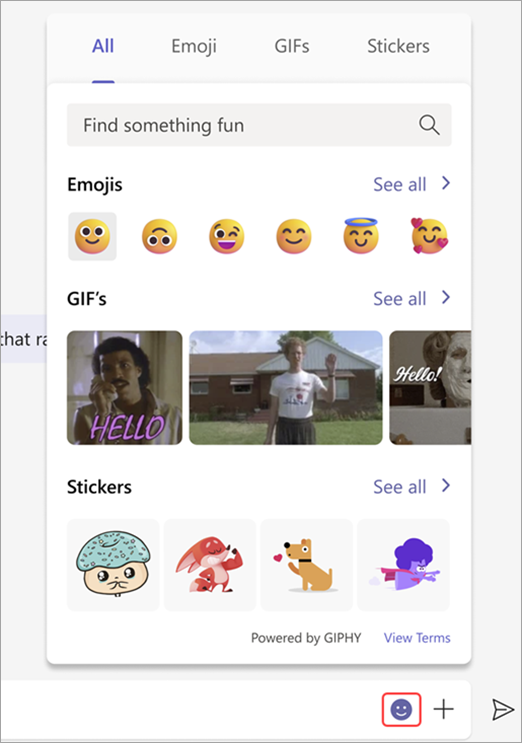
Patarimai:
-
Jei žinote ieškomo "emoji", GIF arba lipduko pavadinimą arba aprašą, naudokite raktažodžių ieškos lauką galerijos viršuje. Arba naršykite išbandydami skirtingus ieškos terminus.
-
Norėdami pasirinkti "emoji", galite naudoti sparčiuosius klavišus. Norėdami peržiūrėti visus "emoji" sparčiuosius klavišus, eikite į Peržiūrėti visus galimus "emoji".
Greitosios reakcijos siuntimas
Pasakyti daugiau, greičiau, su greitomis reakcijomis. Palaikykite pelės žymiklį virš pranešimo ir pasirinkite norimą. Tada žiūrėkite, kaip jis rodomas apatiniame kairiajame pranešimo kampe.
Pasirinkite Daugiau reakcijų 

Tinkinkite greitas reakcijas
Galite pasirinkti iki penkių mėgstamų "emoji", kad suasmenintumėte greitas reakcijas.
-
Palaikykite pelės žymiklį virš bet kurio pokalbio pranešimo.
-
Pasirinkite Daugiau reakcijų


-
Pašalinkite bet kurią esamą reakciją užvesdami pelės žymiklį ant "emoji", kurį norite pakeisti, ir spustelėdami X viršutiniame dešiniajame kampe. Įtraukite bet kurį "emoji" iš galerijos spustelėdami pliuso ženklą.
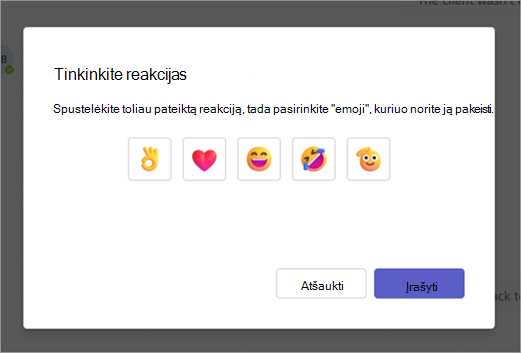
"Emoji" pritaikymas asmeniniams poreikiams
Kai kuriuos "emoji", kurių kampe yra pilkas taškas, galima pritaikyti skirtingiems odos tonams. Tiesiog dešiniuoju pelės mygtuku spustelėkite bet kurį "emoji" pilku tašku, kad atidarytumėte to "emoji" variacijų seką, ir pasirinkite tą, kurį norite siųsti.
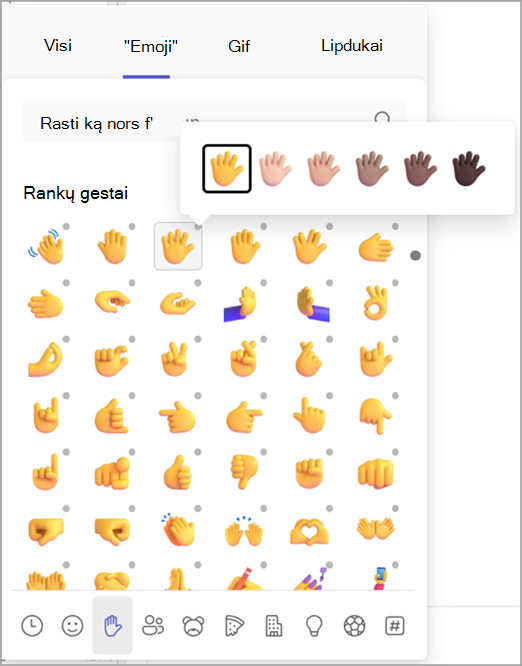
Memo arba lipduko tinkinimas
Kai kuriuos memus ir lipdukus galima tinkinti naudojant savo antraštes.
-
Raskite memą arba lipduką, kurio apatiniame dešiniajame kampe yra redagavimo piktograma.
-
Spustelėkite memą arba lipduką, teksto lauke įveskite (linksmą) antraštę ir pasirinkite Atlikta.
-
Jūsų tinkintas memas arba lipdukas bus rodomas pokalbio lauke. Dabar tereikia pasirinkti Siųsti


Susiję straipsniai
Žymėti „Patinka“ arba reaguoti į pranešimus
Sukurkite asmeniniams poreikiams pritaikytus lipdukus naudodami Designer lipdukų kūrimo priemonę
„emoji“ įkėlimas
Norėdami į pranešimą įtraukti "emoji", bakstelėkite "Emoji" 
Čia yra dar smagesnis ir išraiškingesnis pasirinkimas iš daugiau nei 800 "emoji" daugiau nei devynių galerijų, kurios pristato platų įvairovės ir atstovavimo spektrą. Pasirinkite "emoji", kuris atitinka jūsų nuotaiką, naudodami naują galerijos parinkiklį, odos tonuso parinkiklį ir trumpąjį kodo parinkiklį.
Reakcijos įtraukimas
Norėdami įtraukti "emoji" reakciją, bakstelėkite ir palaikykite pranešimą, į kurį norėtumėte įtraukti reakciją. Tada pasirinkite norimą reakciją ir stebėkite, kaip ji rodoma viršutiniame dešiniajame pranešimo kampe.
GIF įtraukimas
Norėdami į pranešimą arba kanalo pokalbį įtraukti animuotą GIF, tiesiog po lauku pasirinkite GIF 
Norėdami įtraukti pasirinktinių memų ar lipdukų, naudokite darbalaukio arba žiniatinklio programą.
„emoji“ įkėlimas
Norėdami į pranešimą įtraukti "emoji", bakstelėkite "Emoji" 
Čia yra dar smagesnis ir išraiškingesnis pasirinkimas iš daugiau nei 800 "emoji" daugiau nei devynių galerijų, kurios pristato platų įvairovės ir atstovavimo spektrą. Pasirinkite "emoji", kuris atitinka jūsų nuotaiką, naudodami naują galerijos parinkiklį, odos tonuso parinkiklį ir trumpąjį kodo parinkiklį.
Reakcijos įtraukimas
Norėdami įtraukti "emoji" reakciją, bakstelėkite ir palaikykite pranešimą, į kurį norėtumėte įtraukti reakciją. Tada pasirinkite norimą reakciją ir stebėkite, kaip ji rodoma viršutiniame dešiniajame pranešimo kampe.
GIF įtraukimas
Norėdami į pranešimą arba kanalo pokalbį įtraukti animuotą GIF, tiesiog po lauku pasirinkite GIF 
Norėdami įtraukti pasirinktinių memų ar lipdukų, naudokite darbalaukio arba žiniatinklio programą.










